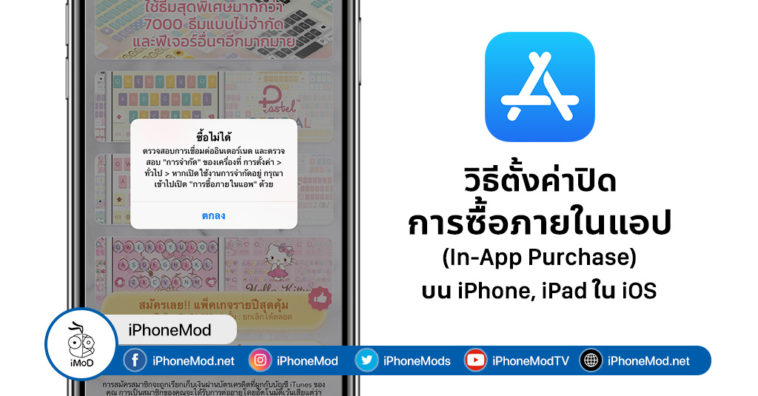สำหรับใครที่ให้ iPhone หรือ iPad กับเด็กๆ หรือลูกหลานเล่น และกังวลว่าเด็กจะกดซื้อภายในแอป (In-app Purchases) ทีมงานมีวิธีป้องกันมาฝากกันค่ะ ซึ่งใน iOS 12 ได้ย้ายมายังเมนูเวลาหน้าจอ (Screen Time) แล้ว
วิธีป้องกันการกดซื้อภายในแอป (In-app Purchases) ใน iOS 12
ไปที่ การตั้งค่า (Settings) > เวลาหน้าจอ (Screen Time) > จำกัดเนื้อหาและความเป็นส่วนตัว (Content & Privacy Restrictions) > เปิด จำกัดเนื้อหาและความเป็นส่วนตัว (Content Restrictions) > สินค้าที่ซื้อใน iTunes & App Store (iTunes & App Store Purchases)
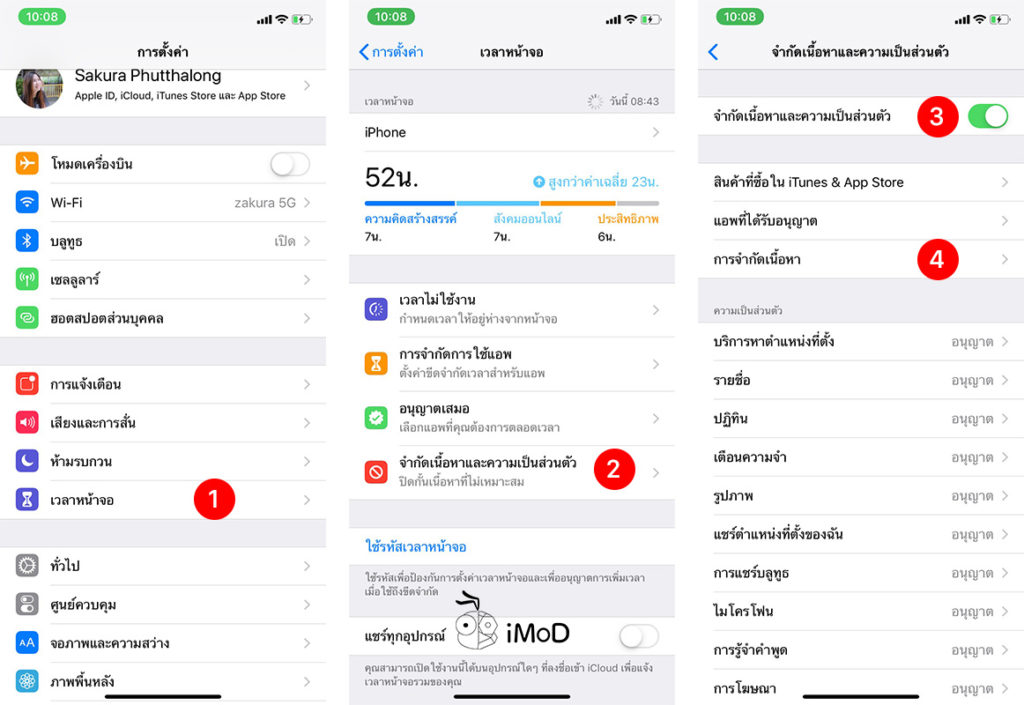
แตะ การซื้อภายในแอป (In-app Purchases) > ไม่อนุญาต (Don’t Allow)
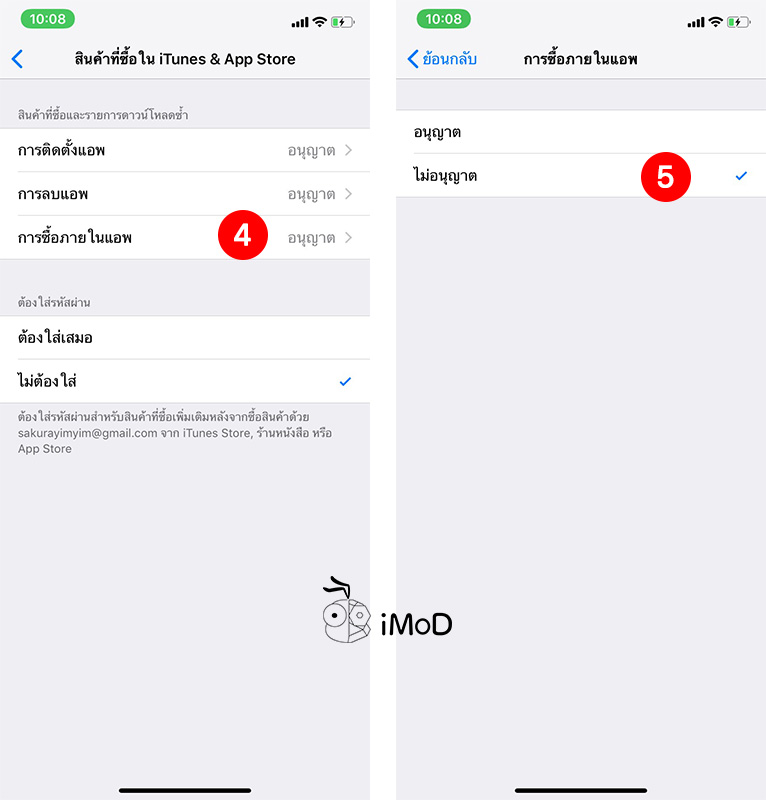
หลังจากนั้นให้ตั้งค่ารหัสเวลาหน้าจอ เพื่อป้องกันการเข้าถึงการตั้งค่าเปิดใช้งานการจำกัด ใช้รหัสเวลาหน้าจอ (Screen Time Passcode) > กรอกรหัสผ่าน 4 หลัก > กรอกรหัสผ่าน 4 หลักอีกครั้ง

เมื่อมีการกดซื้อภายในแอป แอปก็จะเด้งแจ้งเตือนว่าไม่สามารถทำการซื้อได้ เมื่อเราตั้งรหัสเวลาหน้าจอไว้ บุตรหลานก็ไม่สามารถกดเข้าไปแก้ไขการตั้งค่าได้
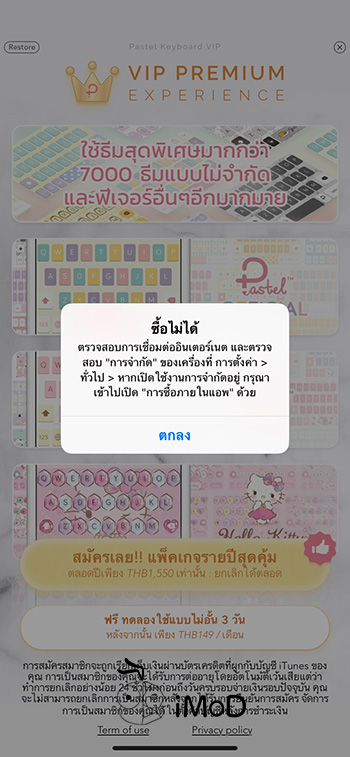
หากต้องการจำกัดการติดตั้งหรือการลบแอป ก็สามารถตั้งค่าไม่อนุญาตได้เพิ่มเติม
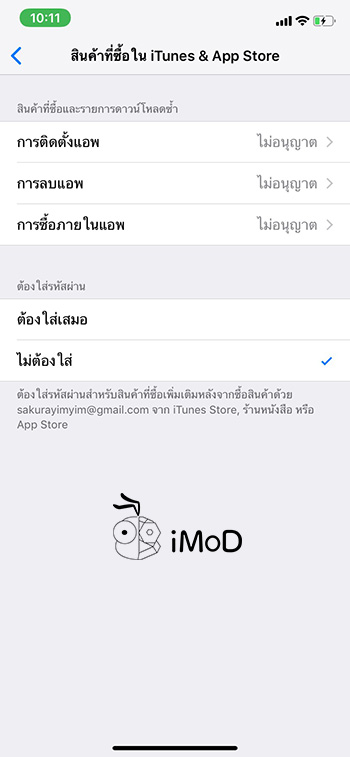
และนี่ก็เป็นวิธีการจำกัดการซื้อภายในแอป (In-app Purchase) ใน iOS 12 ที่มีการอัปเดตเมนูใหม่ สำหรับคุณพ่อคุณแม่ หรือผู้ปกครองที่อนุญาตให้บุตรหลานเล่น iPhone หรือ iPad ก็ควรตั้งค่าไว้ เพื่อป้องกันการชำระเงินโดยไม่ได้รับอนุญาต